Bu hatayı düzeltmek için Windows Identity Foundations'ı etkinleştirmeniz yeterlidir
- WSUS tanımlama bilgisinin işlem süresini komut satırıyla artırmak yardımcı olabilir.
- Programın yardımcı sürümünün indirilmesi bu hatayı hafifletebilir.
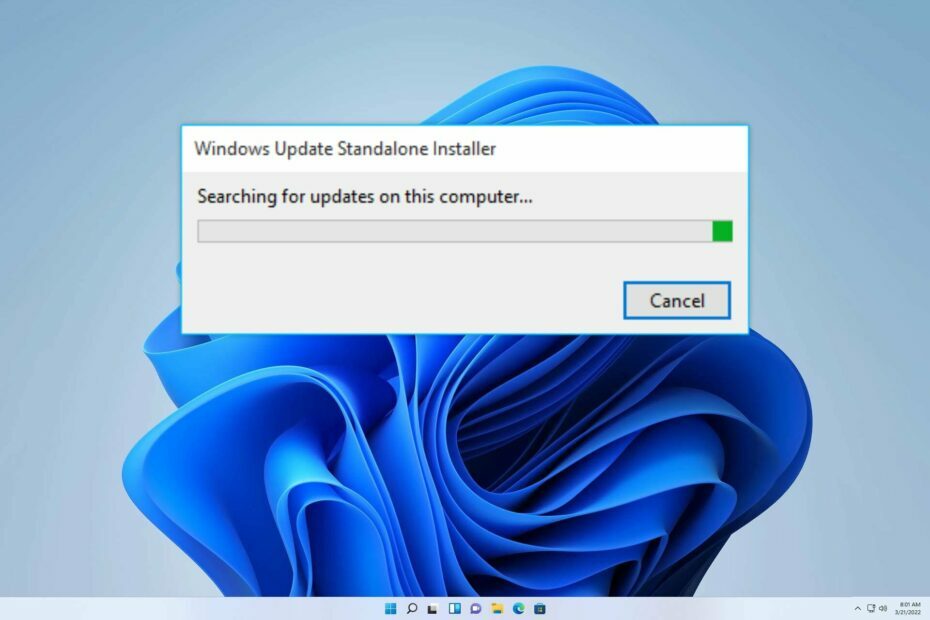
XİNDİRME DOSYASINI TIKLAYARAK KURULUM
- Fortect'i indirin ve kurun PC'nizde.
- Aracın tarama işlemini başlatın sorunların kaynağı olan bozuk dosyaları aramak için.
- sağ tıklayın Onarımı Başlat Bilgisayarınızla ilgili güvenlik ve performans sorunlarını çözmek için.
- Fortect tarafından indirildi 0 bu ay okuyucular
Kullanıcılar bu programın işletim sistemleriyle uyumlu olmayan bir sürümünü yüklemeye çalıştıklarında 0x80096002 Windows Update Tek Başına Yükleyici hatasıyla karşılaşabilirler. Bu hata, yazılım ile kullanıcının işletim sistemi arasında bir uyumsuzluk sorunu olduğunu gösterir.
Ele alınan konu, karar 0x8024800c Windows Güncelleme hatası daha önce derinlemesine tartıştığımız Windows 11'de.
Bununla birlikte, bu makalede, bu sinir bozucu hatayı düzeltmeye odaklanacağız ve sorunu gidermek için kapsamlı bir kılavuz sağlayacağız. Bu can sıkıcı sorunu düzeltmek için gerekli adımları çözerken bize katılın.
0x80096002 hata kodu nedir?
Bu, Windows Update Tek Başına Yükleyici kullanılırken oluşan bir hatadır ve aşağıdakilerden kaynaklanır:
- Windows Tanımlama Temelleri gibi eksik bileşenler.
- Windows Update ile ilgili sorunlar.
0x80096002 hatasını nasıl düzeltebilirim?
1. Windows Identity Foundations'ı etkinleştirin
- Ana ekranınızda arama çubuğu yazın Windows özelliklerini açma veya kapatma ve açın.
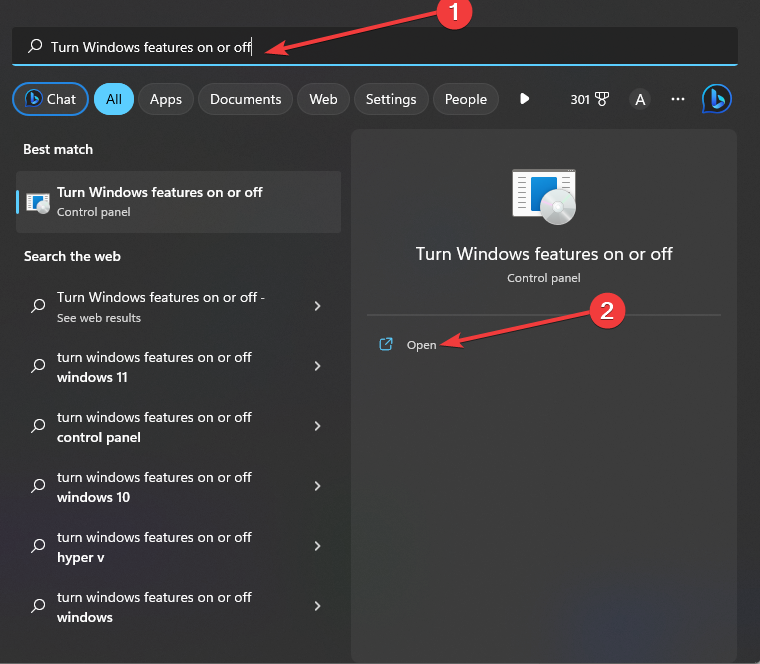
- onay işareti koy Windows özelliklerini açma veya kapatma çıkan seçenek.
- bulmak için aşağı kaydırın Windows Kimlik Temelleri ve kontrol edin.
- Tıklamak Ökurtarmak için K.
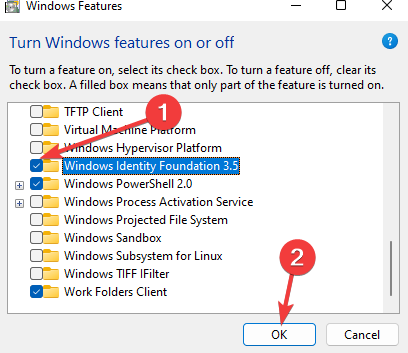
- son olarak, yeniden başlat senin bilgisayarın.
2. Komut İstemi ile WSUS çerezinin çalışma süresini uzatın
- Ana ekranınızın arama çubuğuna şunu yazın: komut Ve Yönetici olarak çalıştır.

- Komut penceresi açıldığında, satır komutunu girin ve öğesine dokunun. Girmek:
wuauclt /resetyetkilendirme /şimdi algıla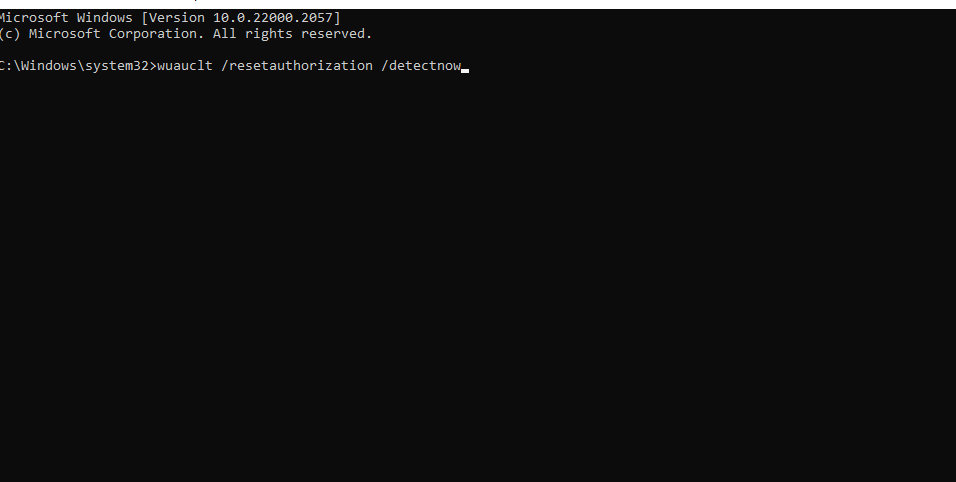
Bunu yaptıktan sonra 0x80096002'nin gidip gitmediğini kontrol edin.
- 0x8007045a ERROR_DLL_INIT_FAILED: Nasıl Onarılır
- 0x80072F0D Hata Kodu: Windows 10 ve 11'de Nasıl Onarılır
- Mbamtray.exe Nedir ve Uygulama Hatası Nasıl Düzeltilir?
- 0xa00f4240 Kamera Uygulama Hatası: Nasıl Onarılır
- Dxerror.log ve Directx.log Hatası: Nasıl Hızlı Bir Şekilde Düzeltilir?
3. Windows Güncellemelerinde Sorun Giderme
- Şuna dokunun: pencereler PC'nizde ve arama çubuğuna şunu yazın: Ayarlarda sorun giderme ve açın.
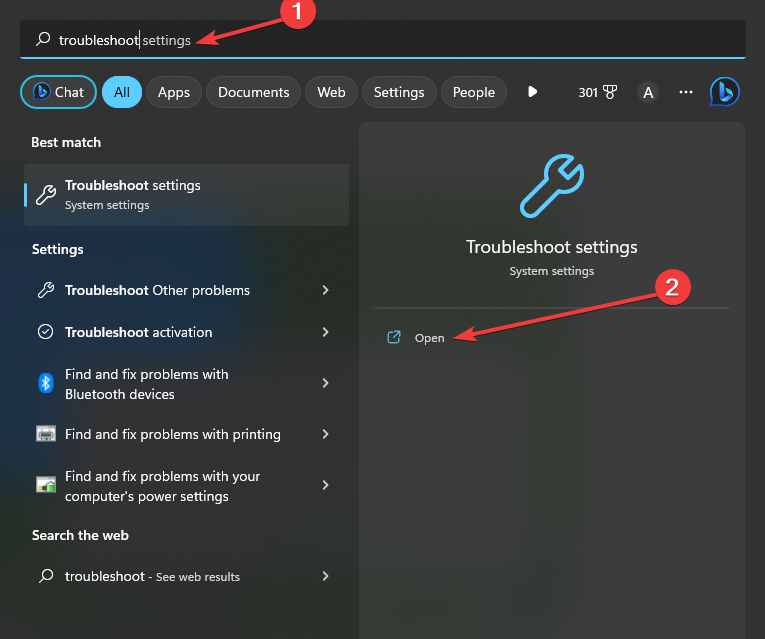
- Şimdi seçin Diğer sorun gidericiler.

- Son olarak tıklayın Koşmak üzerinde Windows Güncellemeleri bölüm.
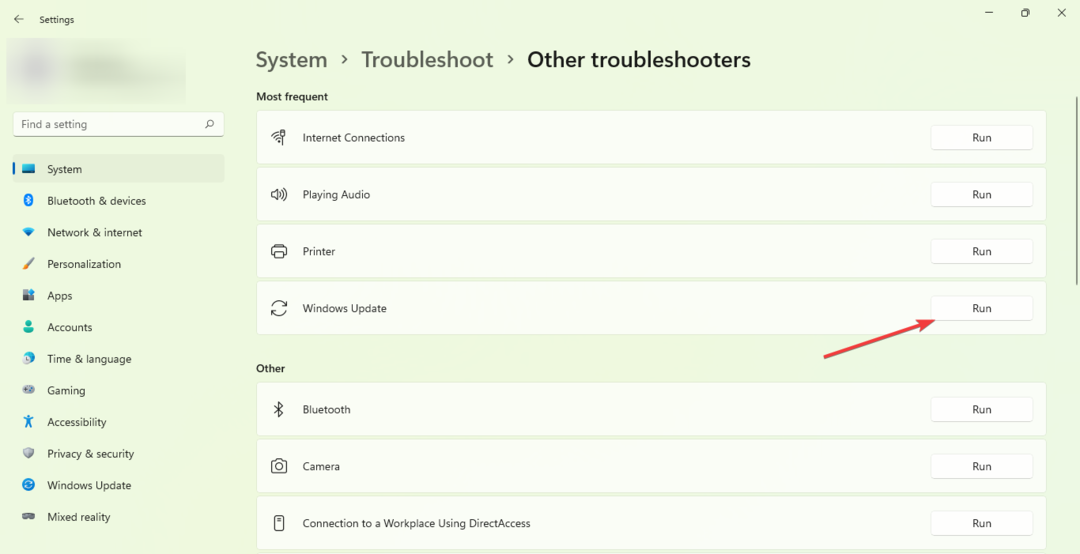
Bu kılavuzun, endişenizi gidermek için size gerekli yardımı sağladığından eminiz. Başlangıçta göz korkutucu görünse de, gösterildiği gibi, bu sorunu çözmek göründüğü kadar zor değildir.
Ancak, başka zorluklarla karşılaşırsanız, nasıl yapılacağına ilişkin kapsamlı kılavuzumuza başvurmanızı öneririz. Windows Update Sorun Giderici'yi çalıştırın. Bu paha biçilmez kaynak, tam olarak ihtiyacınız olan çözümler sunar.
Bu konudaki görüşlerinizi duymak için can atıyoruz. Lütfen aşağıya yorum yapmaktan çekinmeyin ve hangi çözümün sizin için en etkili olduğunu bize bildirin. Görüşleriniz çok saygı görüyor ve takdir ediliyor.
Hâlâ sorun mu yaşıyorsunuz?
SPONSORLU
Yukarıdaki öneriler sorununuzu çözmediyse, bilgisayarınız daha ciddi Windows sorunları yaşayabilir. Gibi hepsi bir arada bir çözüm seçmenizi öneririz. kale Sorunları verimli bir şekilde çözmek için. Kurulumdan sonra, sadece tıklayın Görüntüle ve Düzelt düğmesine basın ve ardından Onarımı Başlatın.


